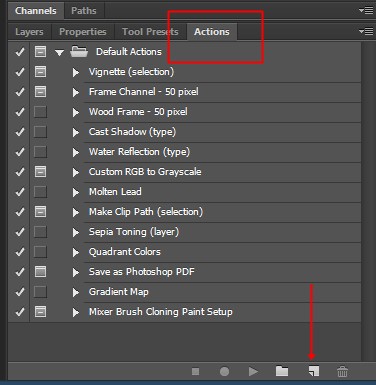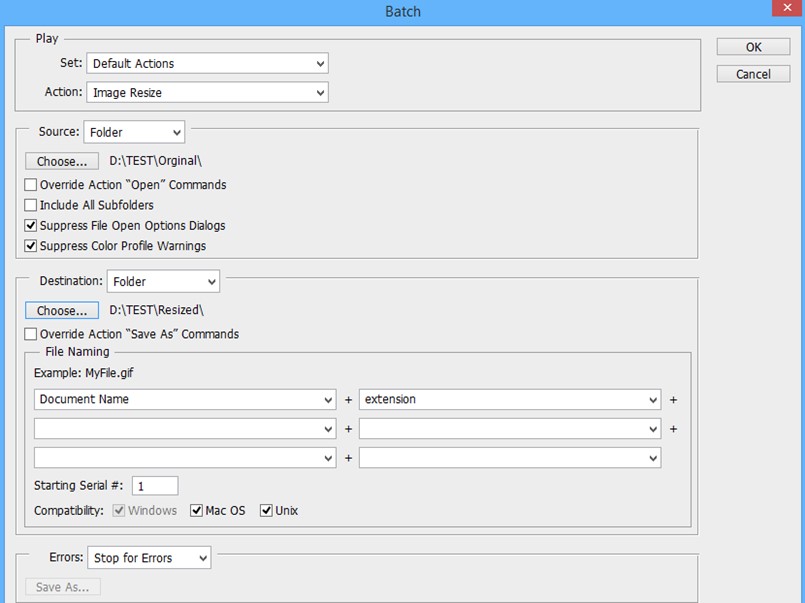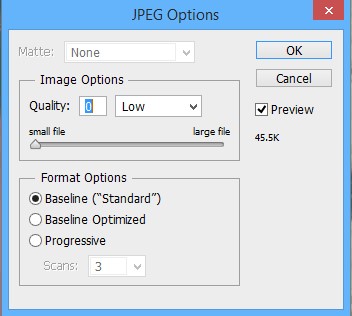درود
اگر فتوشاپ شما قابلیت Action را داشته باشد میتونید دست جمعی عکس های خود را تغییر اندازه دهید. قبلش باید یک سری تنظیمات انجام دهید
1- یکی از عکس های مورد نظر را در فتوشاپ باز کنید.
2- از منوی Window گزینه Action را انتخاب کنید.
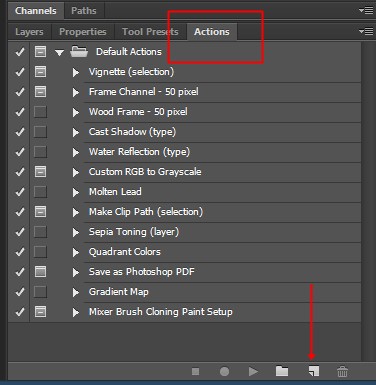
سپس یک New Action ایجاد کنید (فلش قرمز رنگ) و در پنجره باز شده در قسمت Name میتونید Image Resize بنویسید و سپس روی Record کلیک کنید.
3- حالا از منوی Image گزینه Image Size رو انتخاب کنید عرض و ارتقاع مورد نظرتون رو وارد کنید و OK کلیک کنید سپس از منوی File گزینه Save As را انتخاب کنید و عکس را در مسیر دلخواه ذخیره کنید پنجره Options برای شما باز می شود که میتوانید Quality عکس خود را تنظیم کنید و روی OK کلیک کنید.
4- روی Stop playing/recording که در قسمت Action هست کلیک کنید (بغل دایره قرمز در قسمت Action). با این کار عملیاتی که انجام دادید (تغییر سایز و ذخیره کردن) در قسمت Action ثبت می شود.
* دو پوشه درست کنید، در یکی عکس های اصلی قرار داشته باشند و در دیگری عکس هایی که اندازشون تغییر کرده ذخیره خواهند شد.
5- برای تغییر دست جمعی عکس هاتون به Size مورد نظرتون از منوی File گزینه Automate و Batch را انتخاب کنید.
6- در قسمت Play برای Action گزینه ی Image Resize را انتخاب کنید.
7-گزیه Source روی Folder باشد.
8- با استفاده از دکمه ی Choose به مسیر پوشه ای که عکس هاتون در آن قرار دارد بروید ( پوشه اول که در بالا گفتم)
9- در قسمت Source تیک کنار Suppress File Open Options Dialogs و Suppress Color Profile Warnings را قرار دهید.
10- دز قسمت Destination گزینه Folder انتخاب شده یاشد.
11- با استفاده دکمه ی Choose پوشه دوم که در بالا درست کردید را انتخاب کنید تا عکس ها در آن ذخیره شوند.
12- تمام گزینه های قسمت Compatibility را تیک بزنید.
در نهایت باید تمام تنظیمات مانند عکس زیر بشود به جز آدرس پوشه ها!
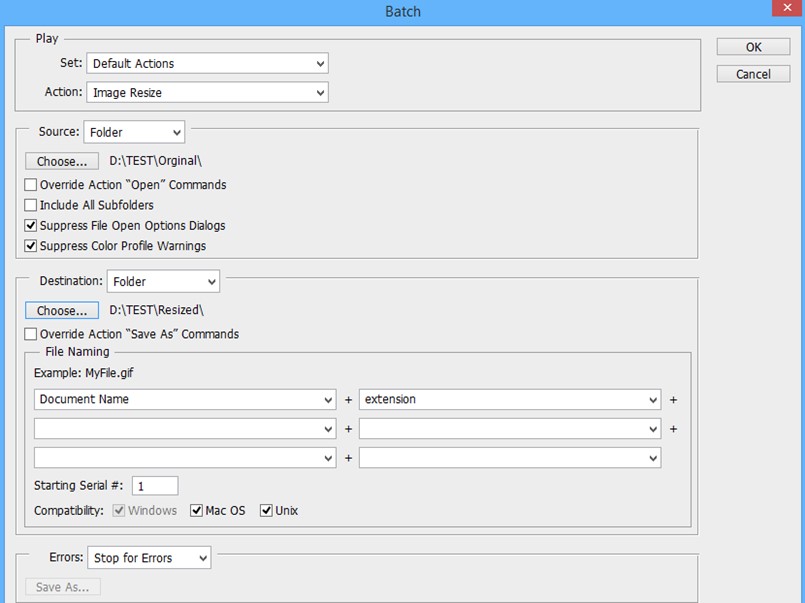
حالا اگر روی OK کلیک کنید تمام عکس ها Resized و در پوشه مورد نظر ذخیره می شوند.
نکته: اگر میخواهید بعد از هر مرتبه ذخیره سازی نیازی به OK کردن تنظیمات نباشد (عکس زیر) میتونید در قسمت Destination تیک کنار override action را بزنید با این کار تنظیماتی که در هنگام ذخیره سازی در ابتدا انتخاب کردید اعمال خواهد شد.
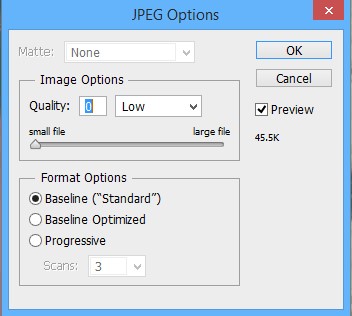





 جواب بصورت نقل قول
جواب بصورت نقل قول